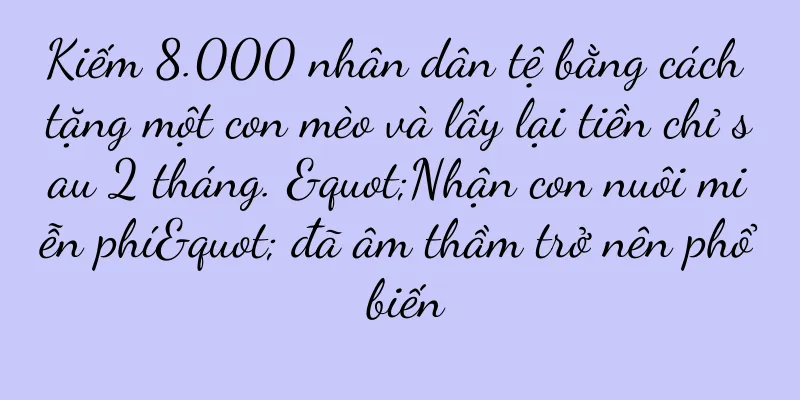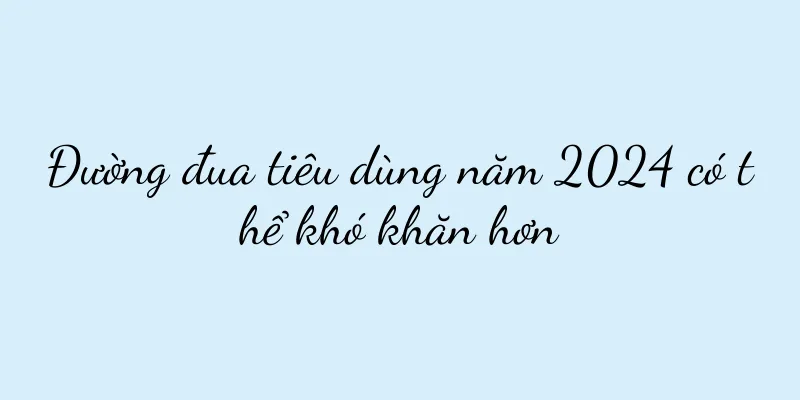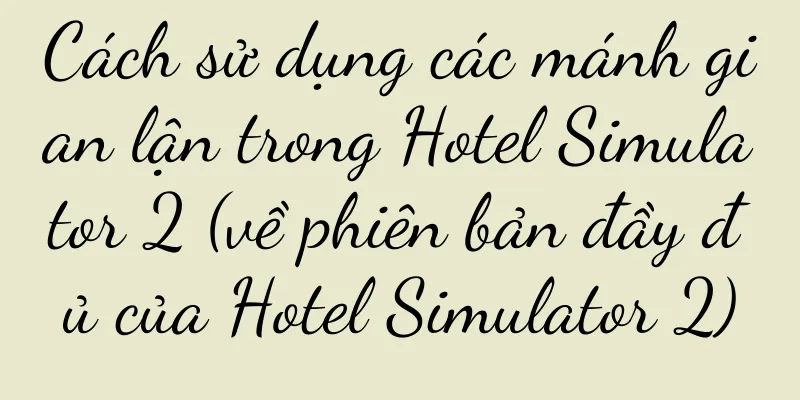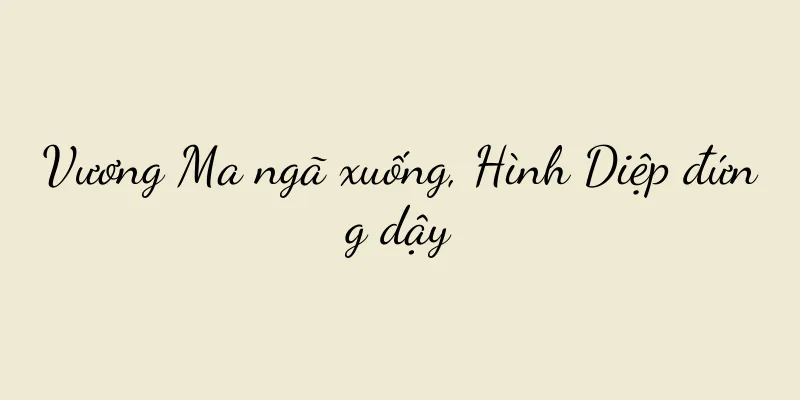Cách dễ dàng điều chỉnh âm lượng trên iPhone của bạn (thành thạo phương pháp nhanh chóng để dễ dàng điều chỉnh âm lượng)

|
iPhone đã trở thành một phần không thể thiếu trong cuộc sống của chúng ta, cùng với sự phổ biến của các thiết bị di động. Chúng ta thường phải điều chỉnh âm lượng của iPhone để thích ứng với các môi trường và nhu cầu khác nhau trong quá trình sử dụng hàng ngày. Để giúp bạn dễ dàng điều chỉnh âm lượng trên iPhone, bài viết này sẽ giới thiệu một số phương pháp đơn giản. Điều chỉnh âm lượng thông qua các nút bên cạnh Bạn có thể nhanh chóng điều chỉnh âm lượng bằng cách nhấn nút tăng và giảm âm lượng ở cạnh bên của iPhone. Nút giảm âm lượng sẽ giảm âm lượng, nút tăng âm lượng sẽ tăng âm lượng. Phương pháp điều chỉnh đơn giản nhất là phương pháp trực tiếp nhất. Điều chỉnh âm lượng bằng Trung tâm điều khiển Bạn có thể mở Trung tâm điều khiển bằng cách vuốt lên từ dưới cùng của màn hình. Điều chỉnh âm lượng bằng cách vuốt lên và xuống. Bạn có thể tìm thấy thanh trượt âm lượng trong Trung tâm điều khiển. Phương pháp này có thể được điều chỉnh tùy theo nhu cầu và linh hoạt hơn các nút bên. Điều chỉnh âm lượng bằng nút điều khiển tai nghe Bạn cũng có thể sử dụng bộ điều khiển từ xa tích hợp trên tai nghe để điều chỉnh âm lượng nếu đang sử dụng tai nghe. Nhấn nhanh liên tiếp để tăng hoặc giảm âm lượng, nhấn một lần để tạm dừng/phát và giữ trong vài giây để bật trợ lý giọng nói. Sử dụng Siri để điều chỉnh âm lượng Bạn có thể đánh thức trợ lý giọng nói Siri bằng cách nhấn và giữ nút Home trên iPhone hoặc nói "Hey Siri". Siri sẽ tự động điều chỉnh cho bạn. Bạn có thể nói với Siri rằng bạn muốn tăng hoặc giảm âm lượng. Điều chỉnh âm lượng bằng bảng điều khiển Bạn có thể tùy chỉnh bảng điều khiển trong phần cài đặt của iPhone. Bạn có thể thêm nút điều khiển âm lượng vào bảng điều khiển bằng cách vào "Trung tâm điều khiển" và "Tùy chỉnh điều khiển" trong Cài đặt. Bạn có thể nhanh chóng điều chỉnh âm lượng thông qua bảng điều khiển. Sử dụng chế độ đặc biệt để điều chỉnh âm lượng Ví dụ, khi sử dụng tai nghe, iOS sẽ tự động chuyển sang chế độ đặc biệt trong một số trường hợp đặc biệt. Ví dụ, âm lượng cuộc gọi, thông qua các chế độ đặc biệt này, bạn có thể điều chỉnh các cài đặt âm lượng khác nhau, âm lượng phương tiện và âm lượng nhạc chuông. Bạn có thể tìm thấy các tùy chọn này trong phần "Âm thanh & Cảm ứng" trong Cài đặt. Sử dụng Không làm phiền để điều chỉnh âm lượng Bằng cách bật "Chế độ Không làm phiền", bạn có thể chặn các cuộc gọi đến và thông báo tin nhắn, đồng thời có thể cài đặt nhiều chế độ Không làm phiền khác nhau. Bạn có thể tùy chỉnh danh bạ được phép đổ chuông khi có cuộc gọi đến để không bỏ lỡ các cuộc gọi quan trọng ngay cả khi ở chế độ Không làm phiền. Sử dụng ứng dụng đặc biệt để điều chỉnh âm lượng Một số ứng dụng phát nhạc và phát video có phương pháp điều khiển âm lượng riêng. Bạn có thể điều chỉnh âm lượng bằng cách vuốt lên và xuống trực tiếp trên giao diện phát video khi xem video trên YouTube. Điều chỉnh âm lượng bằng tai nghe không dây Vâng, tai nghe thường được trang bị nút điều chỉnh âm lượng nếu bạn sử dụng tai nghe không dây. Bạn có thể điều chỉnh âm lượng trực tiếp mà không cần lấy iPhone ra bằng cách nhấn các nút này. Sử dụng Trợ năng để điều chỉnh âm lượng Bạn có thể tìm thấy tính năng này trong phần Trợ năng của cài đặt iPhone. Bằng cách bật "Cấu hình nút âm lượng" trong Trợ năng, bạn có thể tùy chỉnh các chức năng khi nhấn nút âm lượng, chẳng hạn như điều chỉnh âm lượng phương tiện hoặc âm lượng cuộc gọi. Sử dụng chức năng tắt tiếng theo thời gian để điều chỉnh âm lượng Bạn có thể tìm thấy tùy chọn "Không làm phiền" và "Hẹn giờ im lặng" trong phần cài đặt của iPhone. Bạn có thể tự động tắt tiếng iPhone trong một khoảng thời gian cụ thể bằng cách lên lịch thời gian im lặng. Sử dụng phát hiện âm thanh để điều chỉnh âm lượng Có một số trường hợp bạn có thể muốn tự động điều chỉnh âm lượng trên iPhone dựa trên mức âm thanh xung quanh. Bạn có thể tìm thấy tính năng này trong phần cài đặt của iPhone, ở mục "Âm thanh & Cảm ứng" và "Âm lượng". Bằng cách bật tùy chọn "Tự động điều chỉnh theo âm lượng", iPhone có thể điều chỉnh âm lượng một cách thông minh theo âm thanh xung quanh. Điều chỉnh âm lượng bằng cử chỉ Bạn có thể tìm thấy tính năng này trong phần cài đặt của iPhone, ở mục "Trợ năng" và "Cảm ứng". Bằng cách bật tùy chọn Trợ năng Chạm và Âm lượng, bạn có thể sử dụng cử chỉ cụ thể để điều chỉnh âm lượng. Sử dụng ứng dụng của bên thứ ba để điều chỉnh âm lượng Ngoài các phương pháp điều chỉnh có sẵn trên hệ thống iOS, còn có nhiều ứng dụng của bên thứ ba có thể giúp bạn điều chỉnh âm lượng linh hoạt hơn. Bạn có thể tìm ứng dụng điều khiển âm lượng phù hợp với nhu cầu của mình bằng cách tìm kiếm từ khóa có liên quan trong AppStore. Có nhiều cách để điều chỉnh âm lượng của iPhone, chẳng hạn như điều khiển bằng dây tai nghe, trung tâm điều khiển, trợ lý giọng nói Siri, v.v., thông qua nút bên hông. Điều chỉnh âm lượng của iPhone theo ý thích và chọn phương pháp điều chỉnh phù hợp với nhu cầu cụ thể và tình huống sử dụng của bạn. |
<<: Cách vệ sinh đồng hồ trẻ em đúng cách (giữ cho đồng hồ luôn sạch sẽ và sáng bóng)
>>: Giới thiệu về RAM iPhone 4G (Khám phá hiệu suất và hạn chế của RAM iPhone 4G)
Gợi ý
Nguyên nhân và giải pháp máy nước nóng năng lượng mặt trời không chảy nước (giải quyết tình trạng máy nước nóng năng lượng mặt trời không chảy nước)
Giảm sự phụ thuộc vào năng lượng truyền thống. Máy...
Giải quyết vấn đề không vào được hệ thống sau khi cài Win7 vào ổ cứng (Hướng dẫn bạn cách khắc phục sự cố không vào được hệ thống Win7)
Đôi khi bạn có thể gặp phải sự cố không thể vào hệ...
Cách cài đặt lại hệ thống trên máy tính bảng chỉ bằng một cú nhấp chuột (thao tác đơn giản)
Cài đặt lại hệ thống máy tính bảng chỉ bằng một cú...
Diễn giải về lịch sử và ý nghĩa văn hóa của Tusu (nguồn gốc và di sản của Tusu, một kho báu của văn hóa Trung Hoa cổ đại)
Có nguồn gốc sâu xa trong tâm hồn dân tộc Trung Ho...
Tìm hiểu nguyên nhân và giải pháp khắc phục lỗi máy photocopy c3721 (giải thích chi tiết hiện tượng lỗi và biện pháp khắc phục máy photocopy c3721)
Tuy nhiên, trong quá trình sử dụng có thể xảy ra n...
Cách bán trái phiếu chuyển đổi (chiến lược chìa khóa chính)
Trái phiếu chuyển đổi là một công cụ tài chính đặc...
Bảng xếp hạng hiệu suất card đồ họa máy tính để bàn năm 2018 (phân tích toàn diện về hiệu suất card đồ họa mới nhất)
Hiệu suất của card đồ họa máy tính để bàn ngày càn...
Giày cao gót hàng hiệu giá bao nhiêu (4 đôi giày cao gót hàng hiệu chất lượng cao, đẹp)
Đây là kiểu giày được săn đón nhiều nhất trên thị ...
Đằng sau sự chăm chỉ của những người vợ quân nhân (Khám phá lý do và đóng góp của những người vợ quân nhân)
Đồng thời, họ phải hỗ trợ tinh thần và hậu cần cho...
Tài khoản đánh giá quần áo dành cho phụ nữ tuyệt vời nhất! 2,45 triệu người hâm mộ và người viết blog là một người đàn ông!
Tài khoản đánh giá quần áo nữ hàng đầu trên Douyi...
Hướng dẫn nhanh về cách nhập bính âm trên điện thoại di động (dễ dàng thành thạo cách nhập bính âm trên điện thoại di động và cải thiện hiệu quả nhập liệu)
Với sự phổ biến của điện thoại thông minh, chúng t...
Thiết bị đeo Xiaomi và thể thao (Phân tích sự khác biệt và ưu điểm của thiết bị đeo Xiaomi và thiết bị thể thao truyền thống)
Để nâng cao thể lực và chất lượng cuộc sống, trong...
Nguyên nhân và giải pháp khắc phục lỗi máy photocopy (khám phá lỗi "E" của máy photocopy và đưa ra giải pháp)
Máy photocopy là một trong những thiết bị không th...
Phương pháp ươm hạt giống thanh long và (kỹ năng ươm hạt giống thanh long đơn giản và dễ dàng)
Bạn cũng có thể thưởng thức trái cây tươi. Trồng t...
Ba hình ảnh giải thích về tiếp thị nội dung trong World Cup
Bài viết này phân tích các chiến lược cụ thể về t...